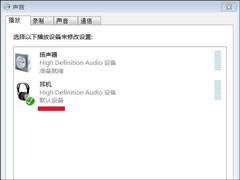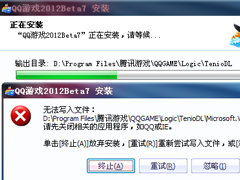Win7如何设置wifi共享?
时间:2023-10-08来源:系统屋作者:zhiwei
现今的社会,手机流量都不够用了,于是就得借助wifi。我们也知道电脑是可以发出wifi的,可是很多人不知道Win7如何设置wifi共享?其实方法很简单,如果不知道的话,那就赶紧来看看小编整理的Win7设置wifi共享的方法吧!
方法/步骤:
1、以管理员身份打开命令提示符即cmd。开始--输入cmd--等待出现cmd.exe。
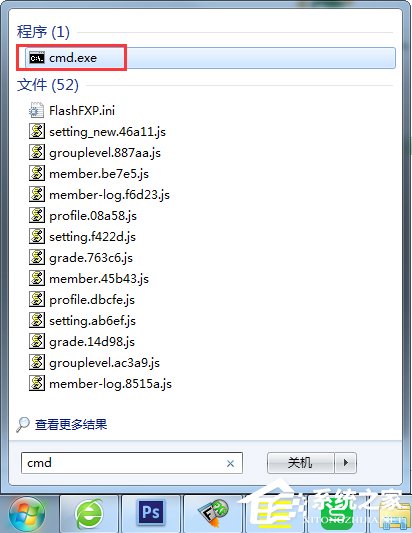
2、在出现的cmd.exe右键点击以管理员身份运行,这个必须是管理员身份。
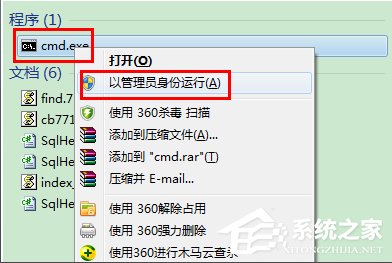
3、出现的cmd界面如下:
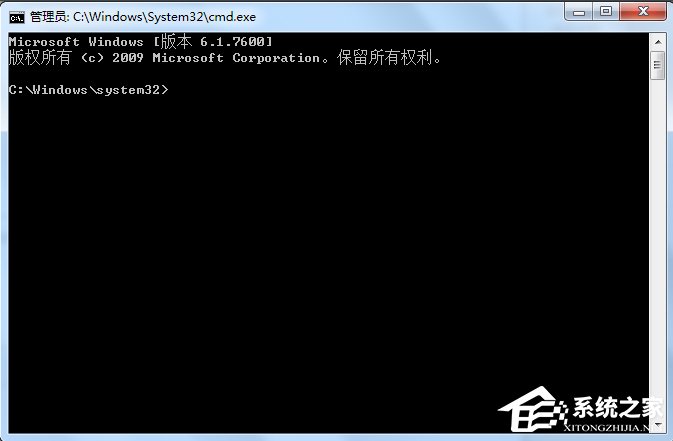
4、将下面命令复制到cmd窗口后回车运行。
netsh wlan set hostednetwork mode=allow ssid=MyWifi8 key=12345678
ssid是wifi的名称,key是密码,这里的密码至少要8位以上。
MyWifi8一会需要搜索信号的名称。
12345678链接的密码这个需要记住,自己设置时设置复杂的。
注意:粘贴到cmd窗口时右键,粘贴。
成功界面如图:
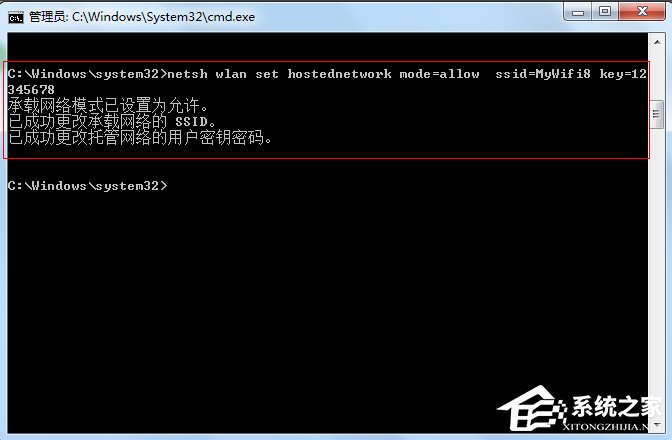
5、如果没有wifi请重启计算机。打开网络链接观察虚拟Wifi,打开步骤为:在桌面的网络上面右键打开网络共享中心,点击左侧的更改适配器设置打开网络中心。
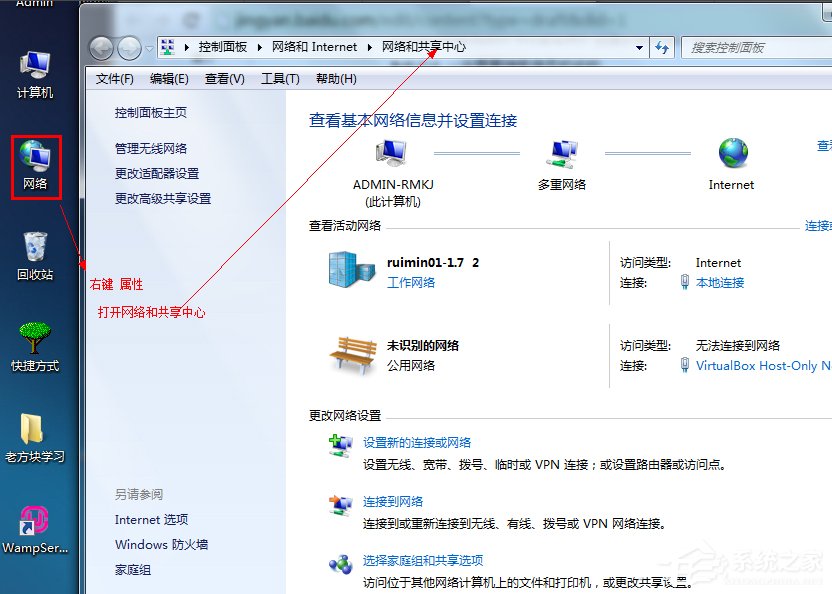
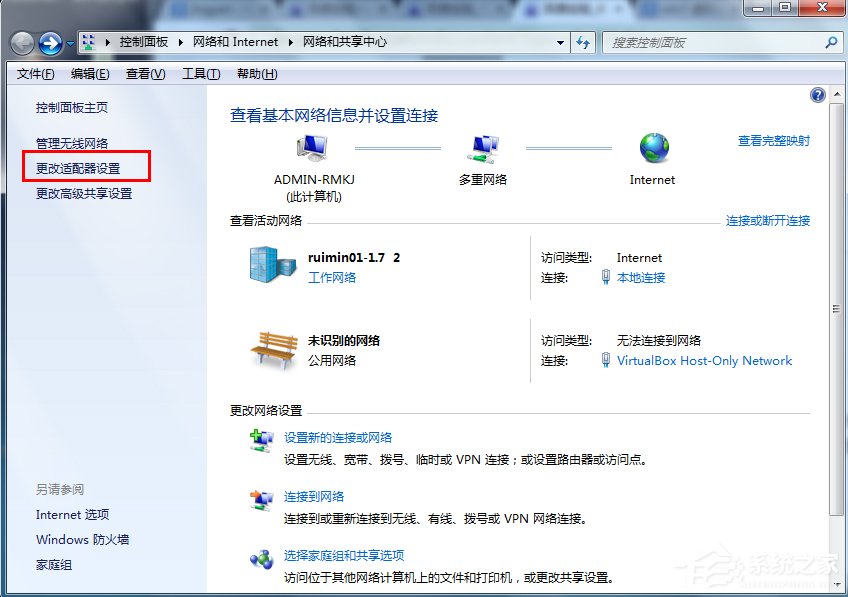
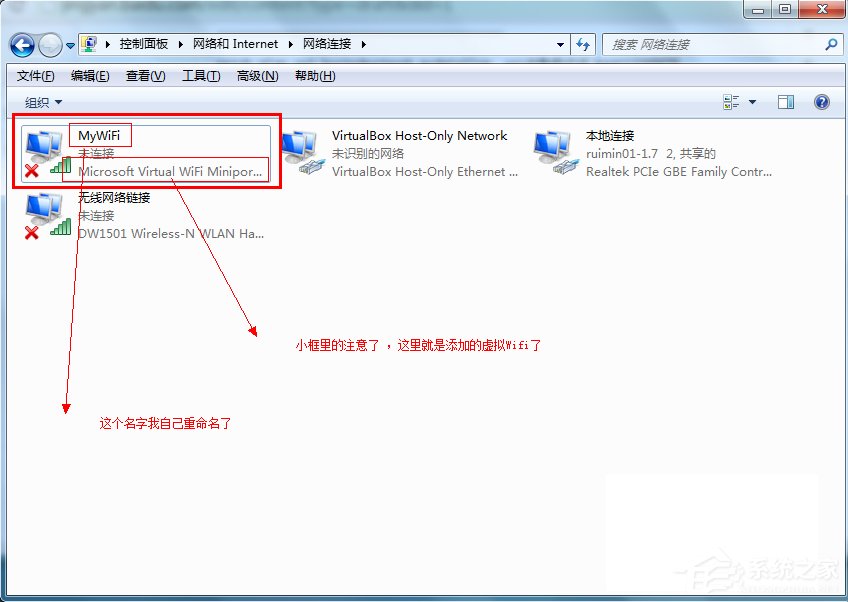
6、下面开始连接Internet。
在“网络连接”中,右键单击已经连接到Internet的网络连接,依次选择“属性”→ “共享“ → ”允许其他……连接(N)” → “MyWiFi”即可。而在你点击“确定”之后,那个提供共享的网卡图标旁会出现“共享”的字样。
提示:执行过程中出现错误请在命令提示框中运行:net start MpsSvc 或开启防火墙。
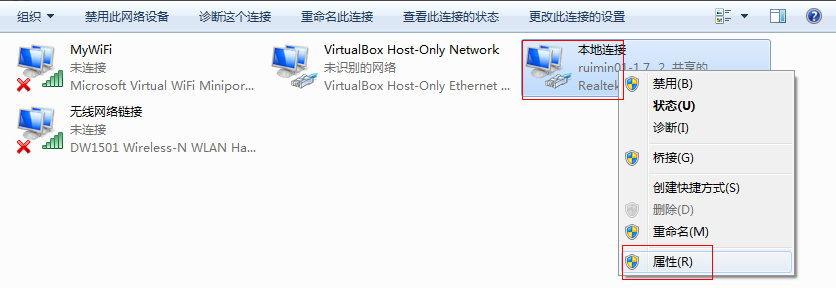
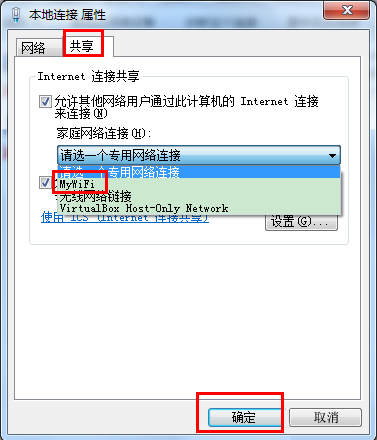
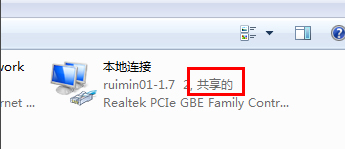
7、在命令窗口中运行netsh wlan start hostednetwork
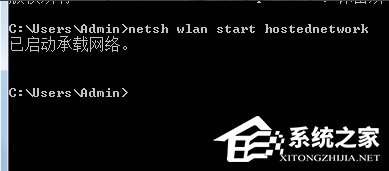
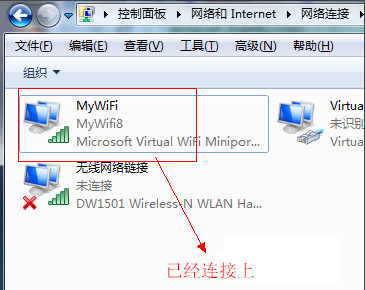
8、至此设置完成。找台笔记本或手机连接即可。
注意:
信号名称:MyWifi8
密码为:12345678
9、设置bat文件,双击即可开启。
开启命令:
netsh wlan start hostednetwork
停止命令:
netsh wlan stop hostednetwork
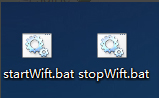
注意事项:
笔记本需要支持无线网卡。
以上就是Win7设置wifi共享的方法了,方法很简单,我们只需要利用命令提示符和系统的网络共享中心就可以设置wifi了。
相关信息
-
-
2023-10-07
Win7系统提示未安装音频设备导致无声可以这样处理 -
2023-10-07
QQ游戏安装不了怎么办?QQ游戏大厅下载的游戏不能安装的解决方法 -
2023-10-07
Win7用户该怎么免疫比特币勒索病毒?关闭445端口预防为主
-
-
Win7系统libeay32.dll丢失如何解决?
最近有Win7系统用户反映,在打开软件程序的时候总是会出现提示“无法启动此程序,因为计算机中丢失LIBEAY32.dll”,这令用户非常烦恼,不知道该如何解决。...
2023-10-07
-
Win7电脑怎么设置挂机锁?屏幕保护伪装挂机锁的方法
Win7电脑怎么设置挂机锁?就像网吧里面那样的挂机锁,如果不使用第三方工具的话,其实我们可以使用屏幕保护实现“挂机锁”效果,而“挂机锁”出现的密码输入框便是用户的账户密码,如何操作呢?请看下文。...
2023-10-06
系统教程栏目
栏目热门教程
人气教程排行
站长推荐
热门系统下载
- 926次 1 CentOS 6.7 x86_64官方正式版系统(64位)
- 231次 2 雨林木风 GHOST WIN7 SP1 X86 极速体验版 V2017.08(32位)
- 202次 3 CentOS 7.0 x86_64官方正式版系统(64位)
- 185次 4 深度技术 GHOST WIN7 SP1 X64 经典旗舰版 V2015.10(64位)
- 184次 5 Windows 10预览版9841官方64位/32位版
- 158次 6 Windows 10 一周年更新1607官方正式版(64位/32位)
- 156次 7 GHOST WIN10 X86 装机专业版 V2017.04(32位)
- 153次 8 华硕 AUSU GHOST WIN7 SP1 X64 稳定安全版 V2019.02 (64位)